5 måter å kontrollere Facebook-personvernet ditt: Social Media Examiner
Facebook / / September 26, 2020
 Facebook prøver å gjøre personvern enklere. Men når de legger til flere funksjoner, personvern ser alltid ut til å bli mer komplisert.
Facebook prøver å gjøre personvern enklere. Men når de legger til flere funksjoner, personvern ser alltid ut til å bli mer komplisert.
Med tillegg av Facebook Abonner-knapp, å forstå hvordan Facebook-personvernet ditt fungerer er viktigere enn noensinne.
Den gode nyheten er at Facebook gjør det enklere å finn innstillingene for å kontrollere personvernet ditt.
Den dårlige nyheten er at det er mye forvirring rundt abonnementsknappen og hva det betyr for personvern. Så la oss begynn med å takle personvernproblemene rundt den nye Abonner-knappen.
# 1: Facebook Abonner-knappen
Facebook har valgt abonnementsinnstillingen i stedet for å være standard. Abonner-knappen er designet for å la folk abonnere på dine offentlige innlegg i stedet for (eller muligens i tillegg til) å be om et vennskap. Det ligner mye på Twitter. Du godkjenner ikke abonnenter. Alle dine nåværende venner abonnerer som standard på innleggene dine.
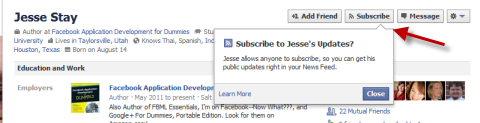
Når du oppdaterer din personlige profil, kan du
Hvis du vil holde profilen din privat, trenger du ikke å bekymre deg for Abonner-knappen i det hele tatt. Men hvis du er interessert i å dele noen innlegg offentlig, kan du melde deg på ved å gå til www.facebook.com/about/subscribe og klikke Tillat abonnenter. Du kan også lese mer om hvordan Abonner-knappen fungerer ved den lenken.
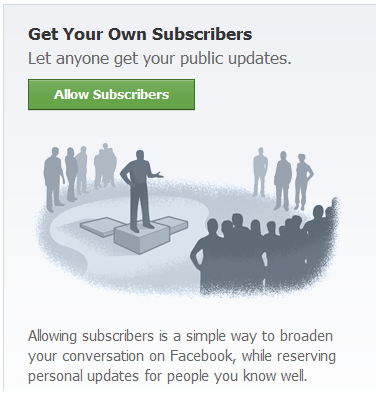
Når du klikker Tillat abonnenter, har du noen innstillinger å konfigurere. Du kan alltid gå tilbake og justere disse innstillingene ved å klikke på profilen din øverst til høyre på Facebook og deretter velge Abonnenter på venstre sidefelt. Velg deretter knappen Rediger innstillinger øverst til høyre på siden.
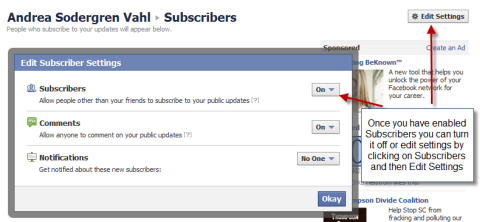
Bestem om du vil tillate kommentarer fra noen til dine offentlige oppdateringer. Skjønner det du kan ikke blokkere banning eller spam på dine personlige oppdateringer (selv om du kan på en Facebook-side). Du kan alltid slette kommentarer og blokkere folk etter det, men hvis du holder denne innstillingen åpen, kan du se på innleggene dine.
Når du tillater abonnenter, sørg for at du følger med på hvordan du legger ut oppdateringene dine. Standard er offentlig; så hvis du ikke vil at innlegget ditt skal være offentlig, kan du bruke rullegardinmenyen til å endre hvem som kan se innlegget. Du kan også endre med tilbakevirkende kraft hvem som kan se innleggene dine ved å bruke rullegardinmenyen til høyre for hvert innlegg. Dette er nyttig hvis du "overdeler" noe privat.
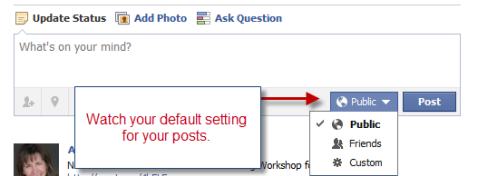
Du kan bare velg å abonnere på folk som har for mange venner og ikke godtar venneforespørsler. Hvis du navigerer til profilen deres, vil du se Abonner-knappen, som indikerer at du kan velge å be om et vennskap eller abonnere (eller begge deler).
Men innsett at hvis du abonnerer på dem, blir navnet ditt oppført som en abonnent for offentlig informasjon. Dette er annerledes enn "Likers" på en Facebook-side, som ikke er synlige for publikum.
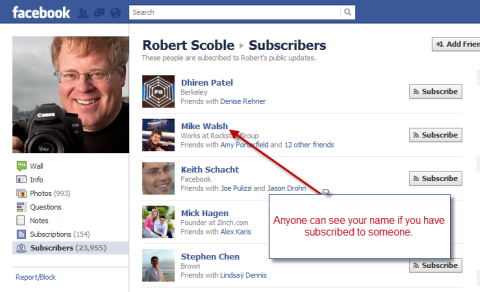
# 2: Endre Facebook-personverninnstillingene dine
Den neste tingen du vil sjekke er personverninnstillingene dine på Facebook. Jeg tror at Facebook har strømlinjeformet personverninnstillingene sine og gjort dem enklere å forstå. Først klikker du på pil ned-knappen øverst til høyre på Facebook og velger Personverninnstillinger.
Få YouTube Marketing Marketing - Online!

Vil du forbedre ditt engasjement og salg med YouTube? Bli med på den største og beste samlingen av YouTube-markedsføringseksperter når de deler sine velprøvde strategier. Du får trinnvis direktesendt instruksjon fokusert på YouTube-strategi, videooppretting og YouTube-annonser. Bli YouTube-markedsføringshelten for din bedrift og kunder når du implementerer strategier som gir dokumenterte resultater. Dette er et direkte online treningsarrangement fra vennene dine på Social Media Examiner.
KLIKK HER FOR DETALJER - SALG SLUTTER 22. SEPTEMBER!Gå deretter gjennom hvert av de tilgjengelige innstillingsområdene: Hvordan du kobler deg til, Hvordan fungerer tagger, apper og nettsteder, begrens publikum for tidligere innlegg og blokkerte personer og apper.
I delen Hvordan du kobler deg til kan du angi mulighetene for at folk skal sende deg venneforespørsler, legge ut på tidslinjen din og mer. Forsikre deg om at disse innstillingene er komfortable for deg. For eksempel kan du bestemme deg for ikke å la andre enn dine nærmeste venner sende deg meldinger.
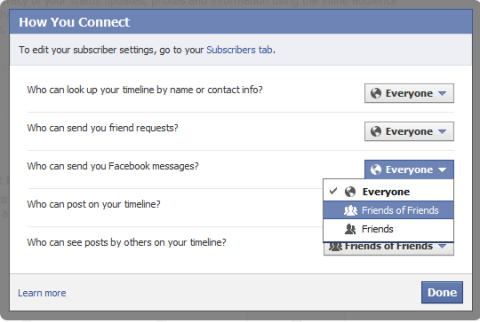
# 3: Kontrollerer hvordan folk @merker deg
Folk kan merke deg i bilder og innlegg ved å bruke “@” -symbolet og deretter skrive navnet ditt. Hvis du vil se gjennom disse kodene enkeltvis og godkjenne dem, klikker du bare på delen Hvordan etiketter fungerer i personverninnstillingene. (Klikk på pil ned i øvre høyre hjørne, Personverninnstillinger, og deretter Rediger innstillinger ved siden av hvordan tagger fungerer).
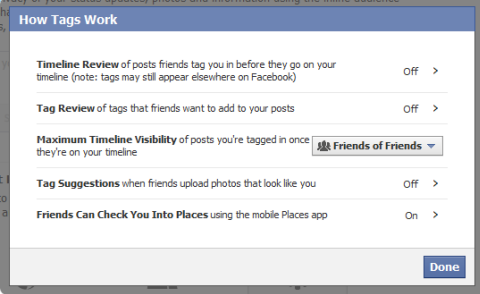
Du må da godkjenne hver tag før den blir lagt ut på tidslinjen din. Med de nye abonnementsinnstillingene kan dette være mer kritisk hvis du er privatperson og ikke vil at noen merker deg i et offentlig innlegg.
Hvis du ikke vil ha bryet med å gjennomgå hvert merkede innlegg, kan du alltid fjerne tagger etter at du klikker på rullegardinmenyen ved siden av et innlegg og velger Fjern tagg.
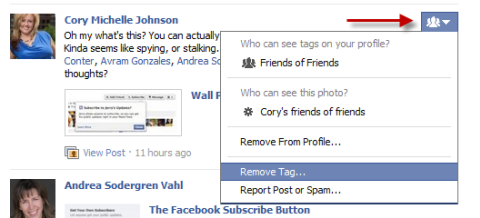
# 4: Kontrollerer apper og nettsteder
Facebook-apper (eller applikasjoner) er tredjeparts "plugins" som kan forbedre (eller forringe, men du kan se på det) fra Facebook-opplevelsen din. Facebook-apper kan også være den største kilden til spam-innlegg.
Sørg for at du vet hvilke apper som har tilgang til dataene dine og kan lage innlegg på dine vegne. Apper inkluderer spill, apper for konkurranser og apper for å forbedre Facebook-siden din. De fleste apper er bra, men du må være forsiktig med hvilke du godtar.
Det er en god ide å se gjennom hvilke apper som har tilgang til informasjonen din og hvordan disse appene er satt opp. Noen ganger, som vist i dette bildet, blir appen satt til "Only Me" under App Privacy-linjen, noe som betyr at bare du kan se innleggene fra denne appen. Hvis du bruker en app som nettverksblogger, vil du sørge for at den kan deles med andre slik at de kan se blogginnleggene dine.
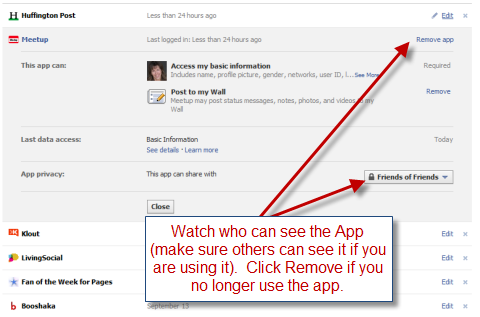
Sørg også for at du sjekk hvilken informasjon du lar vennene dine ta med seg i appene sine. Hvis vennene dine har tilgang til informasjonen din, kan de kanskje ta den med seg i apper de bruker. Følg disse trinnene for å kontrollere disse innstillingene:
- Klikk på pil ned i øvre høyre hjørne.
- Velg Personverninnstillinger.
- Klikk på Rediger innstillinger-koblingen ved siden av Apper og nettsteder.
- Klikk nå på knappen Rediger innstillinger ved siden av Hvordan folk bringer informasjonen din til apper de bruker.
- Derfra vil du kunne fjerne merkingen i informasjonene du vil holde privat.
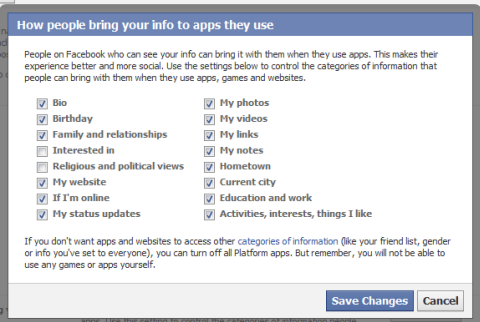
Apper og nettsteder er også der du er kontrollere om du vil at Facebook-profilen din skal komme opp i offentlige søkemotorer.
# 5: Facebook-annonser
Det eneste som er skjult i Facebooks personverninnstillinger, er om du vil at navnet ditt skal vises i Facebook-annonsering. Standardinnstillingen er det navnet ditt kan vises i reklame, men det vil bare vises til dine nåværende venner.
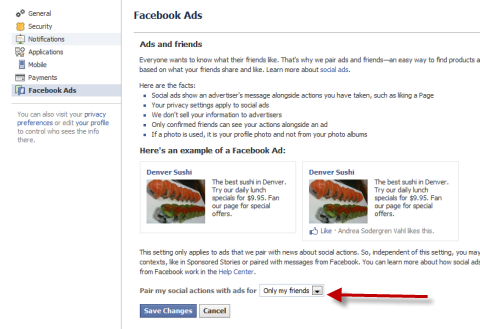
For å redigere denne innstillingen, klikk Konto-menyen i øvre høyre hjørne, velg Kontoinnstillinger og klikk deretter på Facebook-annonser i venstre sidefelt.
Det er det du trenger å vite om Facebooks personverninnstillinger. Vær også klar over at du kan ha lett tilgjengelige alternativer ved siden av innlegg eller tagger ved å klikke på rullegardinmenyene vanligvis på høyre side av et innlegg. Sørg for at du regelmessig går gjennom personverninnstillingene dine for å kontrollere eventuelle endringer i personvernet.
Hva med deg? Hva tror du? Hvordan synes du om Facebooks personvernkontroll? Gi meg beskjed i kommentarfeltet nedenfor!



